Nesse tutorial, você vai aprender a usar a função ÉFÓRMULA no Excel e com a ajuda dela, iremos aplicar uma soma de alguns valores que estão em duas colunas.
Como Usar a Função ÉFÓRMULA no Excel
Apesar de ser uma função pouca conhecida, ela pode nos servir para solucionar problemas específicos, onde precisamos identificar em meio a várias células, se existe alguma função ou fórmula aplicada. Ensinaremos passo a passo de uma forma bem simples o uso dessa função.
Nesse meio tempo, faremos o uso das seguintes funções: ÉFÓRMULA, SOMARPRODUTO.
Baixe a planilha para praticar o que foi ensinado neste tutorial:
Como Usar a Função ÉFÓRMULA no Excel: Entendendo o Objetivo
Na imagem abaixo, temos duas colunas com números e veja que destacamos algumas células.
As células na cor verde não possuem funções aplicadas a elas, nas células de cores amarelas usamos a função ALEATÓRIOENTRE para gerar números aleatórios de 1 até 100.
Sendo assim, então nas células em amarelo existe uma função aplicada. A nossa direita, na célula “D3”, aplicamos uma soma de todas as células em amarelo que são funções.
Nosso objetivo é usar a função ÉFÓRMULA para identificar se existe funções nas células das duas colunas de números e somar apenas os resultados dessa função.
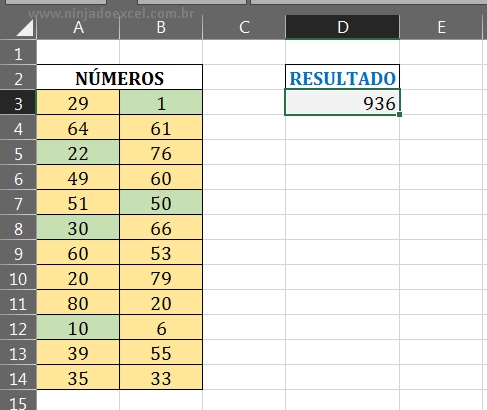
Aplicando a Função ÉFÓRMULA
Agora, começamos usando a função ÉFÓRMULA, mas antes de aplicar ela inserimos dois traços depois do sinal de igual “=”, pois a função ÉFÓRMULA faz um teste lógico. ”
Se algum dos valores do intervalo selecionado tiver alguma função aplicada, então vai retornar VERDADEIRO, se não tiver, retornar FALSO”.
Desta maneira, ao utilizar os dois traços do início, esses resultados VERDADEIRO e FALSOS vão se transformar em 1 e 0, VERDADEIRO = 1, FALSO = 0, e com isso abrimos nossa função e selecionamos as duas colunas, veja:
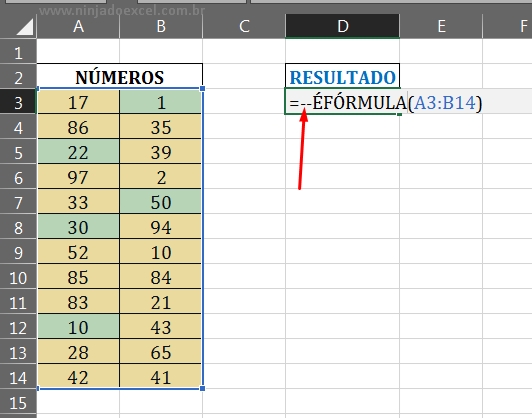
Então, depois da aplicação da função, iremos fazer um teste, pressione a tecla F9 do teclado para ver o resultado que a função está nos trazendo.
Veja abaixo, que para cada número 1 que a função trouxe, ele se refere ao número da coluna que existe uma função em cada célula amarela.
E os números zeros são as células verdes que não tem função aplicada. Verdadeiro = 1 (Existe função na célula), Falso = 0 (Não existe função na célula).
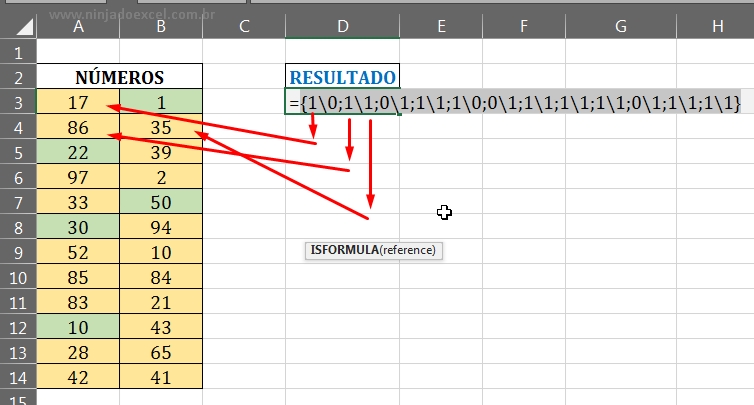
Somando os Valores com a Função SOMAPRODUTO
Agora, retorne para a função pressionando as teclas Ctrl + Z. Logo em seguida precisamos usar a função SOMARPRODUTO.
Essa função vai ser responsável por somar todos os resultados verdadeiros da função ÉFÓRMULA, que se refere as células que existem funções, veja:
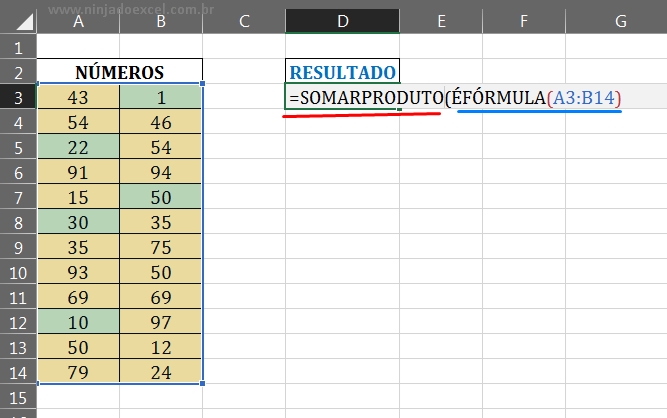
Nesse sentido, precisamos referenciar os intervalos da coluna com a função “ÉFÓRMULA”.
Assim iremos inserir um sinal de multiplicação depois da função “ÉFÓRMULA” e indicar todo o intervalo da coluna de números, por esse fato haverá uma multiplicação dos resultados verdadeiros que são 1, que a função “ÉFÓRMULA” nos trouxe, pelo os números das duas colunas que são funções, veja: Então 1*43 = (43),1*54 =(54), 1*46 = (46) e assim por diante, até a função reunir todos eles e depois soma-los.
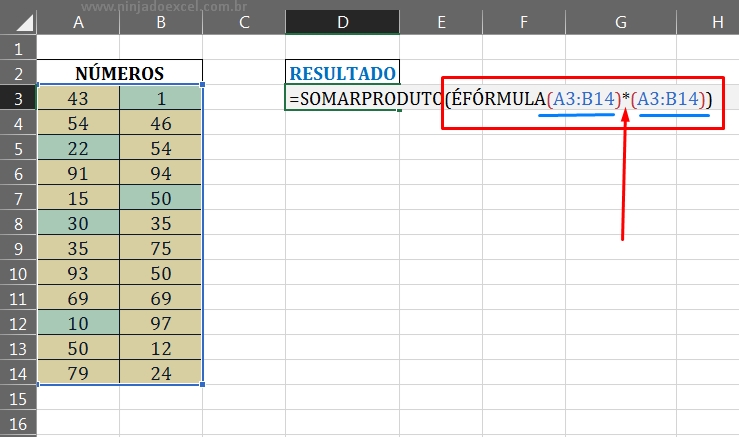
Por fim, confirme a função e teremos esse o resultado.
Lembrando que os resultados podem variar, até porque os números que foram somados, são da função ALEATÓRIOENTRE, então eles se misturam de forma aleatória a todo momento em que pressionamos a tecla Enter na planilha.
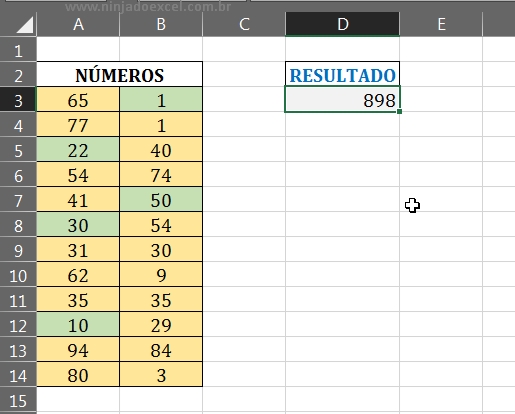
Curso de Excel Completo: Do Básico ao Avançado.
Quer aprender Excel do Básico ao Avançado passando por Dashboards? Clique na imagem abaixo e saiba mais sobre este Curso de Excel Completo.
Deixe seu comentário sobre o que achou, se usar este recurso e você também pode enviar a sua sugestão para os próximos posts.
Até breve!
Artigos Relacionados no Excel:
- Você tem que aprender a função SomarProduto no Excel
- Aprenda Funções do Excel (Aprenda as Principais Fórmulas do Excel)
- Como Usar a Função ÉFÓRMULA no Excel
- Aprenda Como Usar a Função E no Excel
- Conheça a Função ÉNÚM no Excel













![IDENTIFICAR-NUMEROS-QUE-APARECEM-MAIS-VEZES-[FUNÇÃO-FREQUENCIA] Identificar Números que Aparecem mais Vezes [Função FREQUÊNCIA]](https://ninjadoexcel.com.br/wp-content/uploads/2023/10/IDENTIFICAR-NUMEROS-QUE-APARECEM-MAIS-VEZES-FUNCAO-FREQUENCIA-304x170.jpg)

